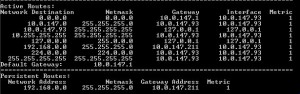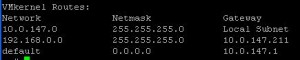Wenn eine Routingtabelle mit statischen Routeneinträge ergänzt werden soll, was bei einer VPN-Verbindung nötig sein kann, gibt es für die verschiedenen Betriebssysteme einen Befehl „route“. Dieser Befehl ist unter Windows und Linux sehr ähnlich. Der grösste Unterschied ist bei den permanenten Routings.
Einträge in der Rountingtabelle anzeigen:
Eintrag in der Routingtabelle erstellen:
Achtung: Wenn das Betriebssystem neugestartet wird gehen die Einträge verloren, da es sich nicht um permanente Einträge handelt.
- unter Windows
>route add 192.168.7.0 MASK 255.255.255.0 10.50.147.66
- unter Linux
>route add -net 192.168.7.0 netmask 255.255.255.0 gw 10.50.147.66 dev eth0
- unter Esxi-Server
>esxcfg-route -a 192.168.7.0 255.255.255.0 10.50.147.66
Eintrag in der Routingtabelle löschen:
- unter Windows
>route delete 192.168.7.0 MASK 255.255.255.0 10.50.147.66
- unter Linux
>route del -net 192.168.7.0/24 gw 10.50.147.66
- unter Esxi-Server
>esxcfg-route -d 192.168.7.0/24 10.50.147.66
Permanenter Eintrag in der Routingtabelle erstellen:
Nach einem Neustart des Betriebssystemes sind diese Einträge wieder in der Routingtabelle vorhanden.
- unter Windows muss nur der Parameter -p mitgegeben werden, damit dieser Eintrag permanent wird.
>route add 192.168.7.0 MASK 255.255.255.0 10.50.147.66 -p
- unter Linux ist es ein wenig aufwändiger, es muss ein Eintrag in der Datei „/etc/network/interfaces“ erstellt werden.
iface eth0 inet static
address 10.50.147.99
netmask 255.255.255.0
network 10.50.147.0
broadcast 10.50.147.255
gateway 10.50.147.1
dns-nameservers 10.50.147.1 10.50.147.2
#hinzufügen der statischen permanenten Route
up route add -net 192.168.7.0 netmask 255.255.255.0 gw 10.50.147.66 dev eth0
- unter Esxi-Server wird ein Eintrag in der Datei „/etc/sysconfig/static-routes“ erstellt.
#hinzufügen der statischen permanenten Route
any net 192.168.7.0 netmask 255.255.255.0 gw 10.50.147.66
Zum starten der Esxi-Konsole (unsupported modus: left alt key + F1, type: unsupported)
Vmware Knowledge Base: Adding a static route to an ESX host
Esxcfg-Hilfe
Linux: man route